Ви можете редагувати текст, який відображається в елементі керування форми або елементі керування ActiveX, наприклад підпис або довідкову інформацію, і змінити опис тексту заміщення для елемента керування.
У цій статті
Редагування тексту в елементі керування форми
-
Виберіть елемент керування форми.
Докладні відомості див. в статті Виділення або скасування вибору елементів керування на аркуші.
-
Клацніть виділений фрагмент правою кнопкою миші та виберіть команду Редагувати текст.
На межі елемента керування відображається пунктирний візерунок.
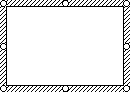
-
Відредагуйте текст елемента керування.
-
Завершивши редагування тексту, клацніть виділений фрагмент правою кнопкою миші та виберіть команду Вийти з редагування тексту.
Редагування тексту в елементі керування ActiveX
-
Якщо вкладка Розробник недоступна, відобразіть її.
Відобразити вкладку "Розробник "
-
Натисніть кнопку Microsoft Office

-
У категорії Найуживаніші в розділі Основні параметри роботи з Excel установіть прапорець Відображати вкладку "Розробник" на стрічці та натисніть кнопку OK.
Примітка.: Стрічка є компонентом Інтерфейс користувача Microsoft Office Fluent.
-
-
Переконайтеся, що ви перебуваєте в режимі конструктора. На вкладці Розробник у групі Елементи керування увімкніть режим конструктора

-
Виберіть елемент керування ActiveX.
Докладні відомості див. в статті Виділення або скасування вибору елементів керування на аркуші.
-
Клацніть виділений фрагмент правою кнопкою миші.
-
Наведіть вказівник миші на ім'я об'єкта (наприклад, об'єкт CheckBox) і натисніть кнопку Редагувати.
-
Відредагуйте текст елемента керування.
-
Завершивши редагування тексту, натисніть клавішу Esc.
Редагування опису тексту заміщення для елемента керування
Браузери відображають текст заміщення під час завантаження зображень, якщо зображення відсутні, а також можуть відображати текст заміщення, якщо навести вказівник миші на зображення. Веб-засоби пошуку використовують текст заміщення для пошуку веб-сторінок. Текст заміщення також використовується для користувачів з особливими потребами.
-
Виберіть елемент керування.
Докладні відомості див. в статті Виділення або скасування вибору елементів керування на аркуші.
-
Клацніть виділений фрагмент правою кнопкою миші, виберіть пункт Формат елемента керування, а потім перейдіть на вкладку Інтернет .
-
У полі Текст заміщення введіть текст, який має відображатися.










